- لا يمكنك الاستمتاع بوقت اللعب عندما تستمر PUBG في الانهيار. لهذا السبب عليك التصرف بسرعة.
- يمكنك الانتقال مباشرة إلى مصدر هذه المشكلة وخذ وقتك لتحديث برامج تشغيل الرسومات.
- للحصول على مساعدة إضافية حول حل جميع أنواع المشكلات الشائعة ، تحقق من قسم استكشاف الأخطاء وإصلاحها.
- بصفتك لاعبًا مدمنًا ، عليك إلقاء نظرة فاحصة على هذا مركز ألعاب الكمبيوتر. ستحبها ببساطة!
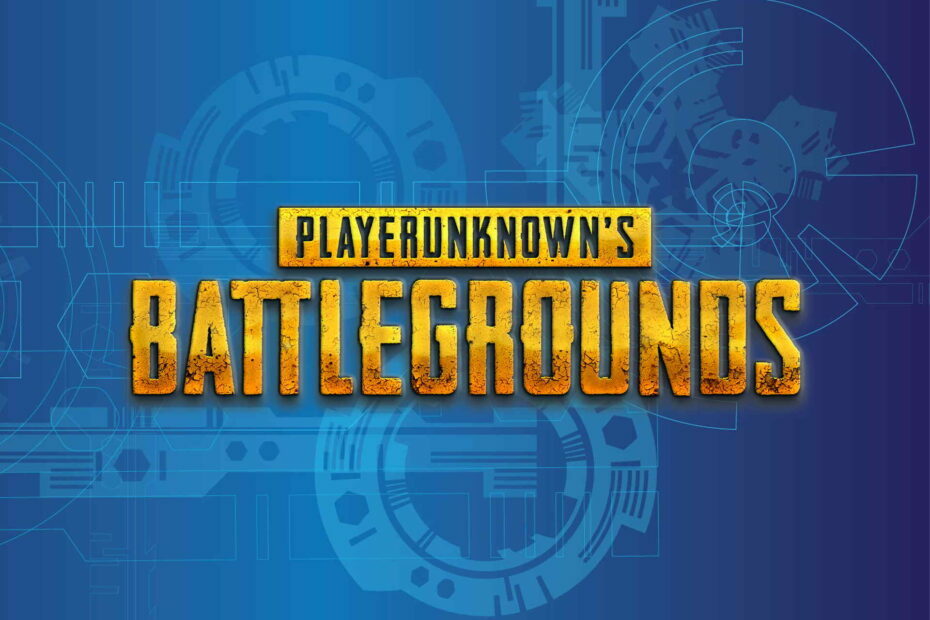
سيعمل هذا البرنامج على إصلاح أخطاء الكمبيوتر الشائعة ، ويحميك من فقدان الملفات ، والبرامج الضارة ، وفشل الأجهزة ، وتحسين جهاز الكمبيوتر الخاص بك لتحقيق أقصى أداء. إصلاح مشكلات الكمبيوتر وإزالة الفيروسات الآن في 3 خطوات سهلة:
- قم بتنزيل Restoro PC Repair Tool التي تأتي مع التقنيات الحاصلة على براءة اختراع (براءة اختراع متاحة هنا).
- انقر ابدأ المسح للعثور على مشكلات Windows التي يمكن أن تسبب مشاكل في الكمبيوتر.
- انقر إصلاح الكل لإصلاح المشكلات التي تؤثر على أمان الكمبيوتر وأدائه
- تم تنزيل Restoro بواسطة 0 القراء هذا الشهر.
PUBG هي لعبة متعددة اللاعبين مذهلة العمل لعبة، لكن العديد من المستخدمين أبلغوا عن تعطل PUBG أثناء اللعب. قد تكون هذه مشكلة كبيرة وتسبب لك خسارة المباراة.
أفاد الكثير من اللاعبين أن لعبة PUBG الخاصة بهم تتعطل باستمرار ، وفي بعض الحالات حدثت حتى 6 مرات في اليوم.
قد يكون هذا محبطًا للغاية ، والأمل في الحصول على إصلاح من المطورين يتطلب الكثير من الانتظار.
لهذه الأسباب ، في هذه المقالة ، سوف نستكشف بعضًا من الأفضل استكشاف الأخطاء وإصلاحها طرق للتعامل مع تعطل لعبة PUBG. تابع القراءة لمعرفة المزيد.
ملحوظة: من الجدير بالذكر أن أفضل طريقة لبدء تجربة هذه الحلول هي إجراء إعادة تثبيت نظيف للعبة PUBG أولاً.
يتضمن ذلك إلغاء تثبيته بشكل طبيعي ، ولكن أيضًا حذف أي ملفات ومجلدات من اللعبة.
سيسمح لك ذلك بالحصول على قائمة نظيفة ، ويجعل النظام جاهزًا لحل أي مشكلات تعطل قد تواجهها.
كيفية إصلاح تعطل PUBG عند بدء التشغيل؟
- قم بتحديث برامج التشغيل الخاصة بك
- قم بتثبيت آخر التحديثات
- تعطيل رفع تردد التشغيل
- تحديث ويندوز
- قم بتشغيل Steam و PUBG بامتيازات المسؤول
- تحديث / إعادة تثبيت Visual C ++ Redistributable لـ Visual Studio 2015
1. قم بتحديث برامج التشغيل الخاصة بك

إذا تعطلت PUBG في اللعبة ، فمن المحتمل أن تكون برامج التشغيل الخاصة بك هي المشكلة. لحل هذه المشكلة ، يُنصح بتحديث برامج تشغيل الرسومات إلى أحدث إصدار والتحقق مما إذا كان ذلك مفيدًا.
عادةً ما تقوم الشركات المصنعة للأجهزة بإنشاء برامج التشغيل هذه ، وبالتالي يمكنك الحصول عليها مباشرةً من الشركة المصنعة لجهازك. ومع ذلك ، فإن اختيار الإصدار الصحيح ليس دائمًا مهمة سهلة.
إذا كنت تشعر بنفس الطريقة وتفضل الأمان على المخاطرة بأي فرص ، فيمكنك استخدام حلول الجهات الخارجية مثل DriverFix لتحديث كل ما لديك السائقين تلقائيا.

كما هو متوقع ، بضع نقرات أثناء استخدام هذه الأداة هي كل ما يتطلبه الأمر لتحديث جميع برامج التشغيل الخاصة بك.
سيضمن ذلك أفضل أداء للرسومات وأقل عدد من الأخطاء ، لذا تأكد من أنه يعمل معك أيضًا.

دريفكس
PUBG تحطم باستمرار في اللعبة؟ استخدم محدثًا مخصصًا لبرنامج التشغيل مثل DriverFix لحل المشكلة!
حمل هنا
2. قم بتثبيت آخر التحديثات
قم بتشغيل فحص النظام لاكتشاف الأخطاء المحتملة

تنزيل Restoro
أداة إصلاح الكمبيوتر

انقر ابدأ المسح للعثور على مشاكل Windows.

انقر إصلاح الكل لإصلاح المشكلات المتعلقة بالتقنيات الحاصلة على براءة اختراع.
قم بتشغيل فحص للكمبيوتر الشخصي باستخدام Restoro Repair Tool للعثور على الأخطاء التي تسبب مشاكل أمنية وتباطؤًا. بعد اكتمال الفحص ، ستستبدل عملية الإصلاح الملفات التالفة بملفات ومكونات Windows حديثة.

يقوم الفريق في Bluehole (PUBG devs) بإصدار تصحيحات بانتظام لإصلاح المشكلات الأكثر شيوعًا التي أبلغ عنها المستخدمون.
لتحقيق ذلك ، يمكنك ببساطة زيارة صفحة ويب PUBG patches الرسمية وتنزيل أحدث التصحيحات للعبة.
بمجرد تحديث اللعبة ، تحقق مما إذا كانت المشكلة لا تزال قائمة.
3. تعطيل رفع تردد التشغيل

إذا كنت تستخدم رفع تردد التشغيل للحصول على أداء أفضل من وحدة معالجة الرسومات الخاصة بك ، فمن الجدير بالذكر أن هذا يمكن أن يؤثر على استقرار PUBG.
في حالة تعطل PUBG في اللعبة ، نوصيك بمحاولة إعادة تعيين إعدادات رفع تردد التشغيل إلى الإعدادات الافتراضية ومعرفة ما إذا كان ذلك سيؤدي إلى حل المشكلة.
حتى إذا لم يؤد هذا الحل إلى حل المشكلة تمامًا ، فقد يقلل من عدد الأعطال التي تواجهها.
4. تحديث ويندوز
- في ال كورتانا شريط البحث ، اكتب إعدادات، و افتح أفضل نتيجة.
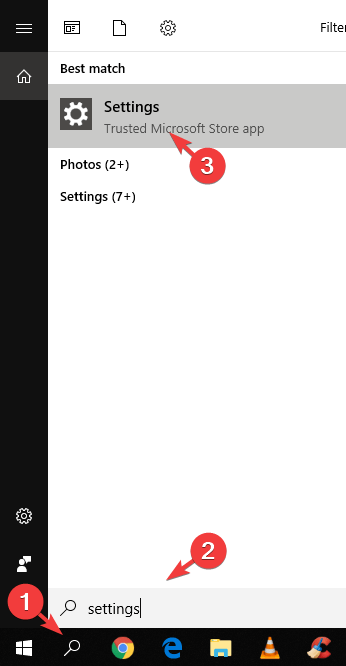
- يختار التحديث والأمان> التحقق من وجود تحديثات.
- بعد تثبيت جميع التحديثات المتاحة ، أعد تشغيل الكمبيوتر.
هل تواجه مشكلة في تحديث Windows الخاص بك؟ تحقق من هذا الدليل الذي سيساعدك على حلها في أي وقت من الأوقات.
5. قم بتشغيل Steam و PUBG بامتيازات المسؤول

- لستيم، التنقل ل C:> ملفات البرنامج (x86)> Steam> انقر بزر الماوس الأيمن على Steam.exe و حدد تشغيل كمسؤول.
- لتشغيل PUBG كمسؤول ، يمكنك ذلك انتقل إلى C:> ملفات البرامج (x86)> Steam> steamapps> عام> Battlegrounds> TslGame> Binaries> Win64> حدد TsLGame.exe > انقر بزر الماوس الأيمن فوقه ، ثم انقر فوق شغلها كمسؤول.
إذا تعطلت PUBG في اللعبة ، فمن المحتمل أنك لا تمتلك الامتيازات اللازمة لتشغيلها. لإصلاح ذلك ، اتبع الخطوات المذكورة أعلاه.
6. تحديث / إعادة تثبيت Visual C ++ Redistributable لـ Visual Studio 2015

إذا كانت مشكلة PUBG لا تزال قائمة ، فربما تكون Visual C ++ Redistributables هي المشكلة. لإصلاح المشكلة ، قد تضطر إلى تحديثها أو إعادة تثبيتها.
يمكنك تنزيل الأداة من صفحة الويب الرسمية لشركة Microsoft.
ها أنت ذا ، هذه بعض الحلول التي قد ترغب في تجربتها إذا كانت PUBG تتعطل في اللعبة. تأكد من إخبارنا إذا كانت حلولنا قد أصلحت المشكلة لك.
 هل ما زلت تواجه مشكلات؟قم بإصلاحها باستخدام هذه الأداة:
هل ما زلت تواجه مشكلات؟قم بإصلاحها باستخدام هذه الأداة:
- قم بتنزيل أداة إصلاح الكمبيوتر تصنيف عظيم على TrustPilot.com (يبدأ التنزيل في هذه الصفحة).
- انقر ابدأ المسح للعثور على مشكلات Windows التي يمكن أن تسبب مشاكل في الكمبيوتر.
- انقر إصلاح الكل لإصلاح المشكلات المتعلقة بالتقنيات الحاصلة على براءة اختراع (خصم حصري لقرائنا).
تم تنزيل Restoro بواسطة 0 القراء هذا الشهر.
![فقدان حزمة PUBG: كيفية إصلاحه؟ [الدليل الكامل]](/f/0f78e7a7e8e75c4a3c9ea7ee69c6cf38.jpg?width=300&height=460)

